mineo(マイネオ)の申し込み方法を一番わかりやすく徹底解説!
mineo(マイネオ)を実際にオンラインから実際に申し込んでみて、申し込み方法から到着までの流れを解説していきたいと思います。
■当サイトが調べた一番おトクなmineoの申し込み先はこちら
私は格安スマホをオンラインから申し込むのが初めてではなかったので、特に難しいことはありませんでしたが、初めて購入される方は不安かと思います。
実際に申し込んでみてのコツや注意点を踏まえて、わかりやすくmineo(マイネオ)の申し込みから到着までを解説していきたいと思います。
Contents
なぜオンラインから申し込みがおトク?

具体的な申し込みの手順の解説に入る前に、店頭で申し込むかオンラインストアで申し込むか悩まれている方もいらっしゃるかと思います。実は、大阪に1店舗だけ店頭で申し込みができるんですが、おトクなのはオンラインからの申し込みなんです。
実は、mineo(マイネオ)は店舗でも申し込みをすることができます。
店舗と行っても、まだまだ大々的な店舗展開は行っていないので、大阪駅前グランフロント大阪北館3階にあるmineoアンテナショップの1店舗のみです。
なので、大阪にお住まいの方や大阪に通勤通学されている方は、このmineoアンテナショップにいくことができます。
ただ、私は、このショップでの申し込みはあまりオススメしておりません。
というのは、以下のような理由で、オンラインストアの方がはるかに便利だと思うからです。
- 24時間365日申し込み手続きができる
- 店員のめんどくさい強引なトークを回避できる
- オンラインストア限定の割引があることがある
- 簡単
もちろん、店頭には店頭の良さがあります。
たとえば、実機を見て、実際に自分が買う端末を選べるということはあります。
なので、もし大阪のmineoアンテナショップにいくことが出来る方でしたら、実際に行って実機を見て、購入する機種を決めた上で、家に帰ってゆっくりプランを選らんでオンラインストアで購入することをオススメします。
オンラインストアで申し込む前に準備する書類等

すみません、まだ具体的な申し込み手順には入れません。始めに、申し込みに必要な書類などの準備が必要なんです。スムーズに申し込みをするためにも、あらかじめ準備しておきましょう!
シングルタイプを申し込みする場合
データ通信のSIMカードのみをお申し込みの場合ですね。
この場合は、
- 本人名義のクレジットカード
をご準備ください。
デュアルタイプを申し込みする場合
データ通信+090音声通話、またはセット端末を割賦でお申し込みの場合ですね。
この場合は、
- 本人名義のクレジットカード
- 本人確認書類
をご準備ください。
MNPで申し込みをする場合
MNPというのは、携帯電話番号ポータビリティといって、現在使っている電話番号を、他らしいキャリアでもそのまま引き継いで利用する機種変更の方法です。
この番号を引き継いでmineoにする場合、
- 本人名義のクレジットカード
- 本人確認書類
- MNP予約番号
が必要になります。
eoIDってなに?
申し込みの際、eoIDを持っているかどうか聞かれるところがあります。
eoIDとは、mineoを運営する株式会社ケイ・オプティコムが提供しているサービスを利用するための専用IDで、mineo会員向けサイトである「マイページ」をご利用時にお使い頂けるものです。
初めてmineoを申し込みされる方は、持っていなくても全然問題なので、持っていない方へのページからお申込みください。
オンラインストアからのマイネオ(mineo)の申し込み手順
ここまで準備できれば、次は具体的にマイネオ(mineo)のオンラインストアでの申し込みになります。
一番おトクなオススメの申し込みページはこちら ⇒ 「mineo」

では、これから、mineoのオンラインストアでの申し込み方法を解説していきます。今では、特にマイネオのような格安スマホ(MVNO)はオンラインから申し込みするのが普通で、みんなオンラインで申し込みしてるんですよ。やったことない人は不安に思うかもしれませんが、全然難しくないので、一緒にやってきましょう!
大まかな流れとしては、
エントリーコードの入力⇒サービス選択⇒ご契約者情報入力⇒ご本人確認⇒最終確認
という流れです。
では、ひとつづつ見ていきましょう!
①申し込みページに進む
まずは、mineoのページから申し込みに進みましょう。
トップページ内に「お申込みはこちら」というバナーがあるので、そちらをクリックして、申し込みページに進みましょう!
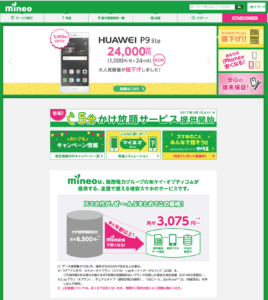
eoIDは、お持ちでない方は、申し込みの途中で設定しますので、ここでは「eoIDをお持ちでない方」から申し込みをしてみます。
はじめにエントリーコードを持っているかどうか聞かれますが、エントリーコードは、お持ちの方は入力され、お持ちでない方はなしで進んで問題ありません。
今回は、「エンコードをお持ちでないお客様」から進みます。
エントリーコードとは、mineoアンテナショップ(グランフロント大阪北館3階)、一部の量販店、ネットショップ等で入手できるmineoエントリーパッケージに記載している16桁のコード、 またはキャンペーンなどで配布されている16桁のコードです。
②サービスの選択
次は、申し込みをされるサービスを選択します。
契約するプラン(auプラン/docomoプラン)、タイプ(シングル/デュアル)、コース(500MB~30GBまでのデータ通信量、mineoが販売する端末の購入の有無などを選択していきます。
申し込むサービスを選択したら、「次へ進む」をクリック!
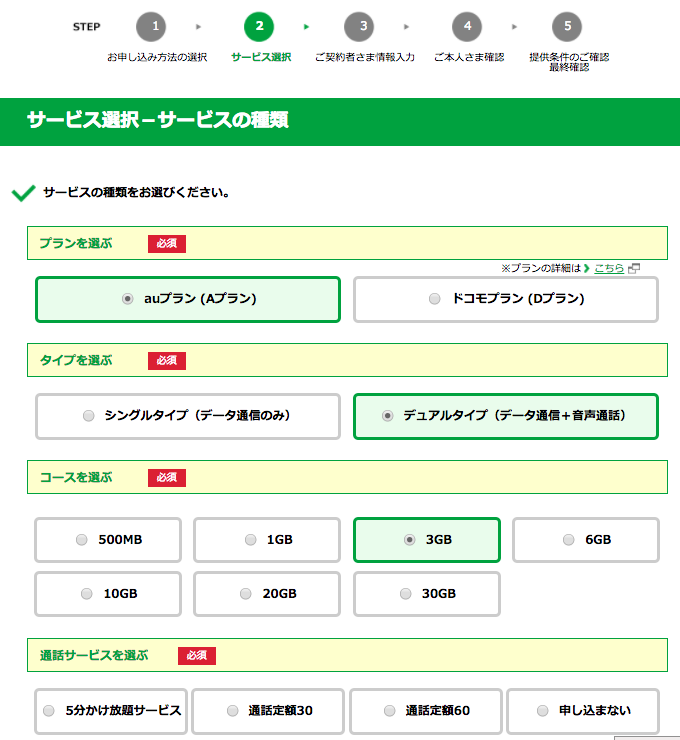
③SIMカードの選択
次は、SIMカードのタイプの選択です。
標準SIM、マイクロSIM、nanoSIMから選択してください。
ご自身の使いたいSIMのサイズを選択してください。
SIMカードとは、電話番号を特定するために固有のID番号が記録されたチップのようなカードで、携帯電話やスマホ、タブレットなどの通信端末に必ず必要なものです。
こんな形をしたカードが入っています。
④MNPの申し込み
次は、MNPを行うかどうかです。
MNPを申し込み、現在お使いの番号で継続して利用される場合は、こちらで準備したMNP予約番号、現在お使いの携帯電話番号、MNP予約番号の有効期限を入力してください。
⑤サービスの選択
次は、サービスの選択に移ります。
「サービス選択-オプションのお申し込み」というページに移りますが、こちらでは、オプションを申し込みができます。
留守番電話サービス、割込通話サービスをお申込みの方は、こちらでチェックを付けましょう。
セキュリティなどのオプションはここではなく、契約後のマイページから申し込みの手続きができます。
⑥契約者様情報の入力
同じ画面で下に下がると、契約者情報の入力になります。
いよいよ、最終段階までやってきました。
名前、住所、生年月日、連絡先などを入力してください。
なお、冒頭でeoIDを持っていないことにして進みましたが、こちらでeoIDを設定します。
このeoIDは、mineoのマイページでログインするために使うので、メモしておくとあとあと便利です。
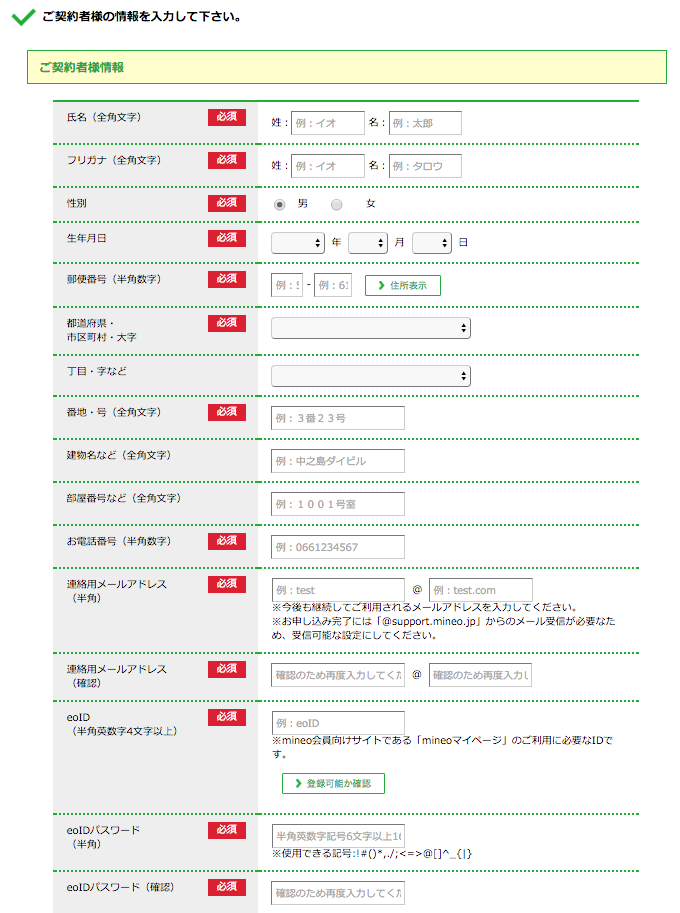
一番したに、「メール配信設定」という欄がありますが、こちらは基本的に不要なメール配信(メルマガやおしらせなど)なので、全てチェックを外しておけばOKです。
あとで、やっぱりメール配信してほしいとか、やっぱり配信いらないなどは、mineoのマイページから設定できますので、あまり神経質に悩まなくても大丈夫です。
⑦お支払い情報の入力
選んだプランについて、料金が表示されますので内容を確認すると、次は、お支払い情報の入力に進みます。
月額料金の支払いをするクレジットカードやデビットカードを入力しましょう。
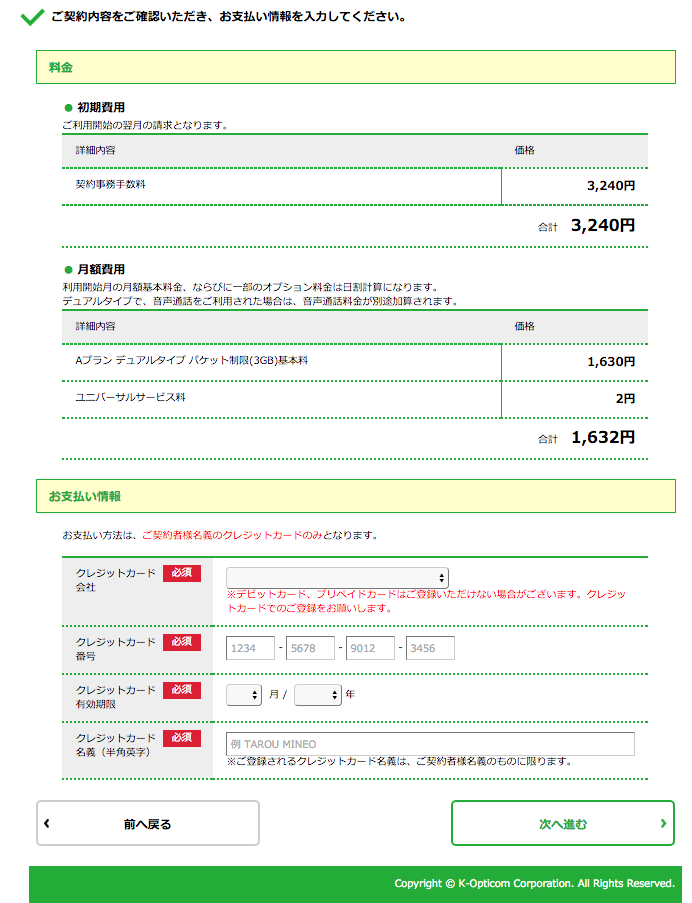

お疲れ様でした。ここまでくれば、あとは支払い方法の最終確認行い、申し込みを確定させて終了です。申し込みを確定させると、入力したメールアドレスに仮申し込みの確認メールが送られてきます。送られてきたメールの中に、「お申込み完了手続き用URL」というのが書かれているはずなので、これをクリックすれば、最終的に申し込みが確定します。


